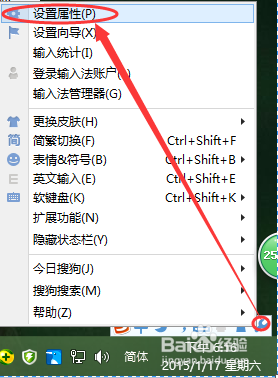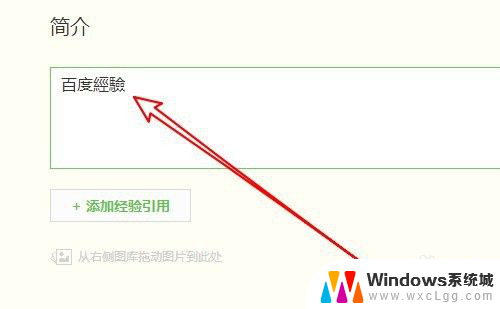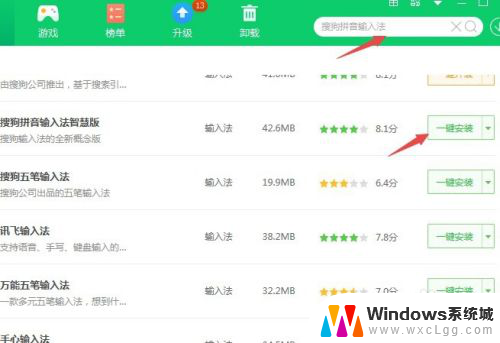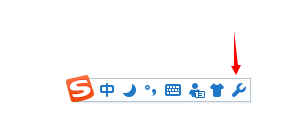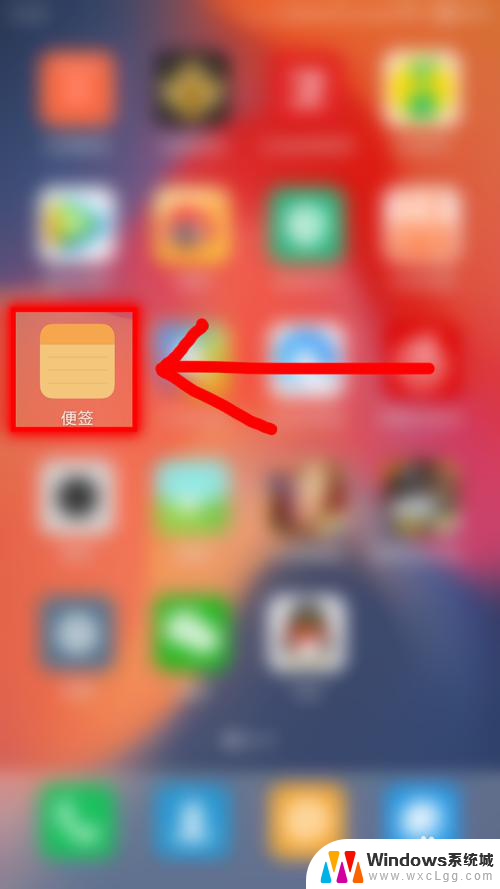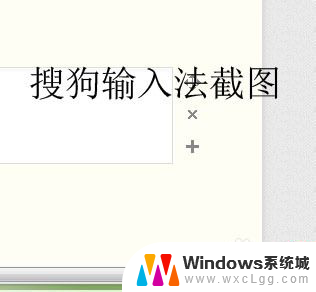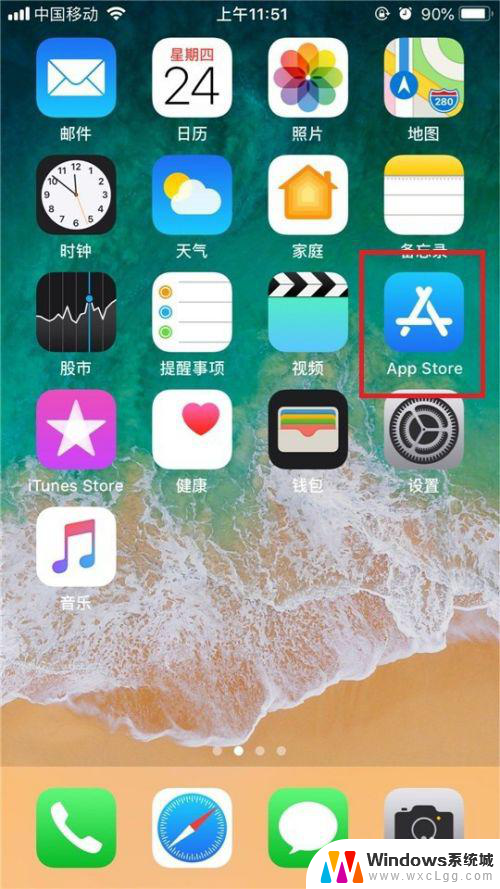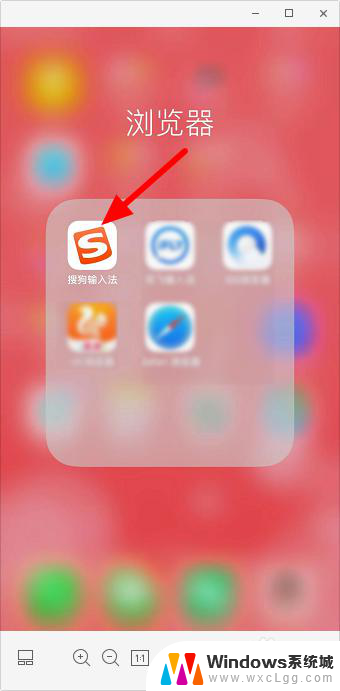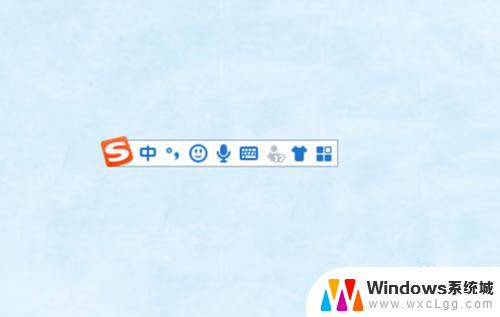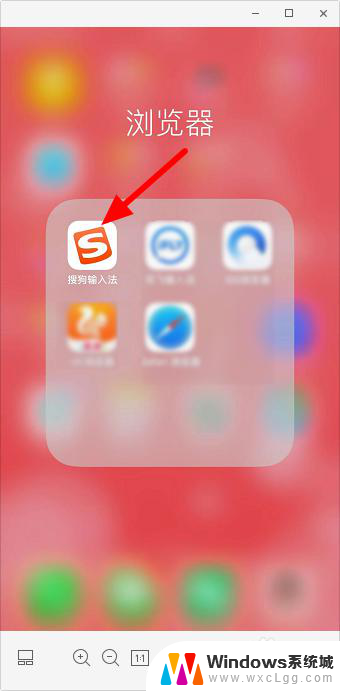搜狗输入法的键盘字体大小怎么设置 搜狗输入法字体大小设置方法
更新时间:2023-12-04 14:02:45作者:xtyang
搜狗输入法是一款广受欢迎的输入法软件,它提供了丰富的功能和个性化设置,其中字体大小的设置是用户常关注的问题之一。对于希望调整键盘字体大小的用户来说,搜狗输入法提供了简便的设置方法。用户只需打开搜狗输入法的设置界面,找到键盘字体大小选项,并选择合适的大小即可。通过这样的设置,用户可以根据自己的喜好和需求,调整键盘字体大小,提升输入体验。搜狗输入法的字体大小设置功能,为用户提供了更加舒适和个性化的输入环境。
操作方法:
1.打开搜狗输入法,右键点击输入法条的S,选择第一个设置属性。
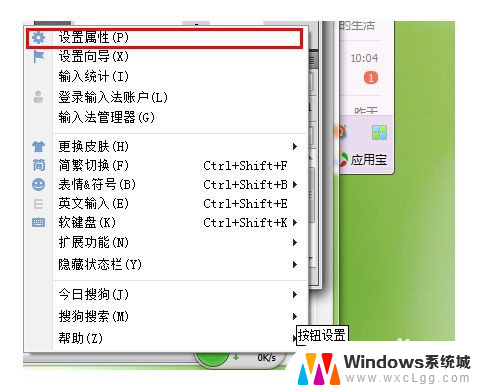
2.此时进入搜狗输入法设置窗口,有更换字体这一项。这这一项前面打上对勾。
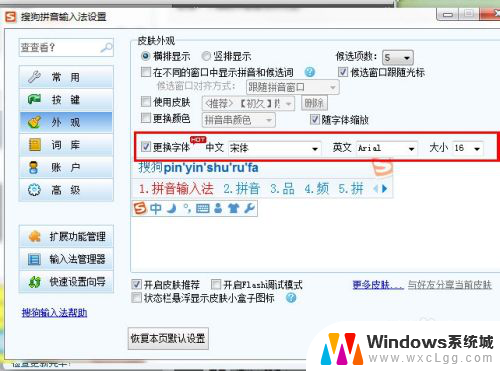
3.原来默认的字体大小是16,现在选择24试试,是不是效果很明显啊。
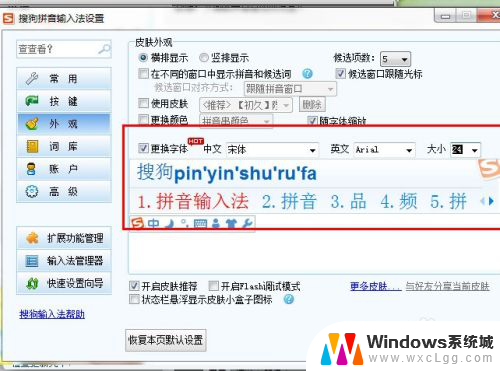
4.设置完后点确定即可,搜狗输入法字体大小设置成功。
以上是关于如何设置搜狗输入法键盘字体大小的全部内容,如果您遇到了相同的问题,请参考本文中的步骤进行修复,希望本文能对您有所帮助。